Sửa lỗi "USB DEVICE NOT RECOGNIZED"
Nguồn: @ NASS
Đăng ký: Viet Blogs
Nguồn tin
Đôi khi gắn USB vào máy tính bạn nhận được thông báo lỗi "USB DEVICE NOT RECOGNIZED", Vấn đề này cũng xảy ra tương tự đối với các thiết bị khác như: chuột, điện thoại, máy ảnh kỹ thuật số và kết quả là bạn không thể sử dụng được chúng. Một số kinh nghiệm dưới đây sẽ giúp ích khi bạn gặp phải vấn đề trên.
Khởi động: Bạn chắc chắn rằng các thiết bị như: chuột, điện thoại, máy ảnh kỹ thuật số,... được kết nối chặt (không lỏng lẻo, nếu lỏng lẻo ở khâu chuẩn bị thì bạn nên thay thiết bị kết nối).
Với Window 7:
Bước 1 : Bạn vào Start > chọn Run và nhập vào lệnh divmgmt.msc > nhấn Enter để mở cửa sổ Device Management . Nhấn phải chuột vào biểu tượng máy tính và chọn Scan for hardware changes , bạn cũng có thể chọn lệnh này trong menu Action . Thông thường thì sau bước này Windows sẽ nhận ra USB của bạn. Nếu vấn đề vẫn còn hãy chuyển qua bước 2.
Bước 2 : Trong cửa sổ Device Management , bạn xổ mục Universal Serial Bus controllers xuống và nhấn phải lên USB bị lỗi không nhận diện được (unknow Device) . Chọn Properties trong menu hiện ra > chọn tiếp thẻ Power Management , bỏ dấu chọn ở ô Allow the computer to turn off this device to save power > nhấn OK . Sau cùng bạn vào menu Action chọn Scan for hardware changes . Windows sẽ kiểm tra nhận diện những thay đổi và nhận ra USB bị lỗi.
Bước 3 : Nếu vấn đề vẫn không được khắc phục, bạn hãy tắt máy tính đi, rút USB ra, tháo pin (nếu dùng laptop) hoặc rút nguồn điện của PC (nếu dùng máy để bàn). Giữ nguyên như vậy và đợi khoảng 10 đến 15 phút để xả hết điện trong bo mạch chủ. Cuối cùng hãy mở lại máy tính và gắn lại USB (nếu cần hãy cài lại driver)
Với Window XP:
Bạn thưc hiện lần lượt theo các bước sau:
- Kiểm tra thành phần điều khiển USB Controller trong BIOS: Máy có nhận ra USB hay không, phụ thuộc vào trình điều khiển USB (USB Controller) được tính hợp trên main. Nếu điều khiển này bị vô hiệu hóa, máy không nhận USB. Kiểm tra:
Nhấn Del (hay F1) để vào BIOS > Advanced > Integrated peripherals > USB Controller, nếu dòng này ở trạng thái Disabled bạn nhấn Enter rồi chọn Enabled để chuyển sang trạng thái kích hoạt thành phần điều khiển.
- Kiểm tra tính hiệu lực của thành phần USB Controller trong Device Manager: Kiểm tra BIOS xong, tiếp theo kiểm tra Windows có nhận ra chúng chưa, chúng có bị khóa trong Windows không? Kiểm tra:
Chuột phải My Computer > Properties > Hardware > Device manager, tìm nhánh Universal Serial Bus Controller, nhấn chuột phải vào mục USB Root Hub, tại dòng Device Usage nếu tùy chọn "Do not use this device (disable)" được bật, bạn hãy thay đổi thành "Use this device (Enable)".
- Hiệu chỉnh khóa trong Registry: Các thành phần điều khiển trên vẫn hoạt động nhưng bị thiết lập cơ chế "ngăn cấm", do vậy bạn phải mở ra mới có thể sử dụng:
Start > Run > Gõ lệnh regedit và tìm đến nhánh: HKEY-LOCAL-MACHINE\System\CurrentC… bấm đúp vào khóa Start và nhập giá trị là 3 (Nếu giá trị là 4 thì USB sẽ bị khóa lại)
Chúc bạn thành công!!!
- Kiểm tra thành phần điều khiển USB Controller trong BIOS: Máy có nhận ra USB hay không, phụ thuộc vào trình điều khiển USB (USB Controller) được tính hợp trên main. Nếu điều khiển này bị vô hiệu hóa, máy không nhận USB. Kiểm tra:
Nhấn Del (hay F1) để vào BIOS > Advanced > Integrated peripherals > USB Controller, nếu dòng này ở trạng thái Disabled bạn nhấn Enter rồi chọn Enabled để chuyển sang trạng thái kích hoạt thành phần điều khiển.
- Kiểm tra tính hiệu lực của thành phần USB Controller trong Device Manager: Kiểm tra BIOS xong, tiếp theo kiểm tra Windows có nhận ra chúng chưa, chúng có bị khóa trong Windows không? Kiểm tra:
Chuột phải My Computer > Properties > Hardware > Device manager, tìm nhánh Universal Serial Bus Controller, nhấn chuột phải vào mục USB Root Hub, tại dòng Device Usage nếu tùy chọn "Do not use this device (disable)" được bật, bạn hãy thay đổi thành "Use this device (Enable)".
- Hiệu chỉnh khóa trong Registry: Các thành phần điều khiển trên vẫn hoạt động nhưng bị thiết lập cơ chế "ngăn cấm", do vậy bạn phải mở ra mới có thể sử dụng:
Start > Run > Gõ lệnh regedit và tìm đến nhánh: HKEY-LOCAL-MACHINE\System\CurrentC… bấm đúp vào khóa Start và nhập giá trị là 3 (Nếu giá trị là 4 thì USB sẽ bị khóa lại)
Chúc bạn thành công!!!
Đăng ký: Viet Blogs
Nguồn tin



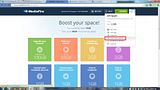
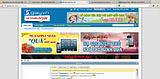





0 nhận xét:
Đăng nhận xét